自從出現那一刻起, ChatGPT就席捲了全世界。這款人工智慧 (AI) 聊天機器人幫助無數人更有效地學習和解決問題,徹底改變了人們與科技溝通的方式。
儘管您可以在線訪問它,但下載ChatGPT可能是使用此聊天機器人的更方便的方式。將其下載到您的電腦上,避免在線上處理頻繁出現的錯誤。將其下載到您的智慧型手機,並隨時隨地利用人工智慧的力量。
本指南將向您展示如何同時執行這兩項操作 – 如何在電腦和智慧型手機上取得ChatGPT 。
擁抱ChatGPT的便利性:無需登入
在我們探索下載過程之前,先熟悉一下ChatGPT ,這是一種輕鬆存取且無需登入的 AI,以欣賞其無縫導航。
如何將ChatGPT下載到您的計算機
不幸的是, ChatGPT背後的開發人員尚未推出該 AI 聊天機器人的官方桌面用戶端。但缺少官方應用程式並不意味著您無法在電腦上安裝ChatGPT 。您只需要發揮一點創意即可。
您需要依靠利用網路存取的線上瀏覽器(Microsoft Edge和Google Chrome )在桌面上使用ChatGPT ,而無需官方用戶端。
或者,您可以走非官方路線,透過 GitHub 上發布的專案本地使用ChatGPT 。
以下是這些選項的更多詳細資訊。
如何使用 Microsoft Edge取得ChatGPT ?
如果您使用 Microsoft Edge ,您可能知道「將此網站安裝為應用程式」功能。如果沒有的話,現在就是你學習它的最佳時機!這個方便的功能允許您將任何網頁作為獨立應用程式在電腦上運行。這正是您透過 Microsoft Edge下載ChatGPT方式。
ChatGPT的混合版本的功能與線上版本類似,但您不會看到任何周圍的 Web 元素(選項卡、書籤等)。怎麼做:
1. 使用 Microsoft Edge存取ChatGPT的 Web 用戶端並登入。
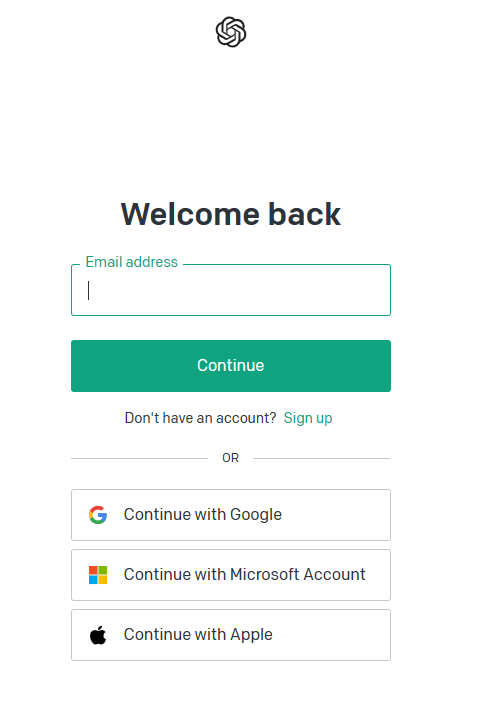
2. 點選瀏覽器右上角的三個點。
3. 在下拉式選單中找到「應用程式」。
4. 前往「將此網站安裝為應用程式」選項。
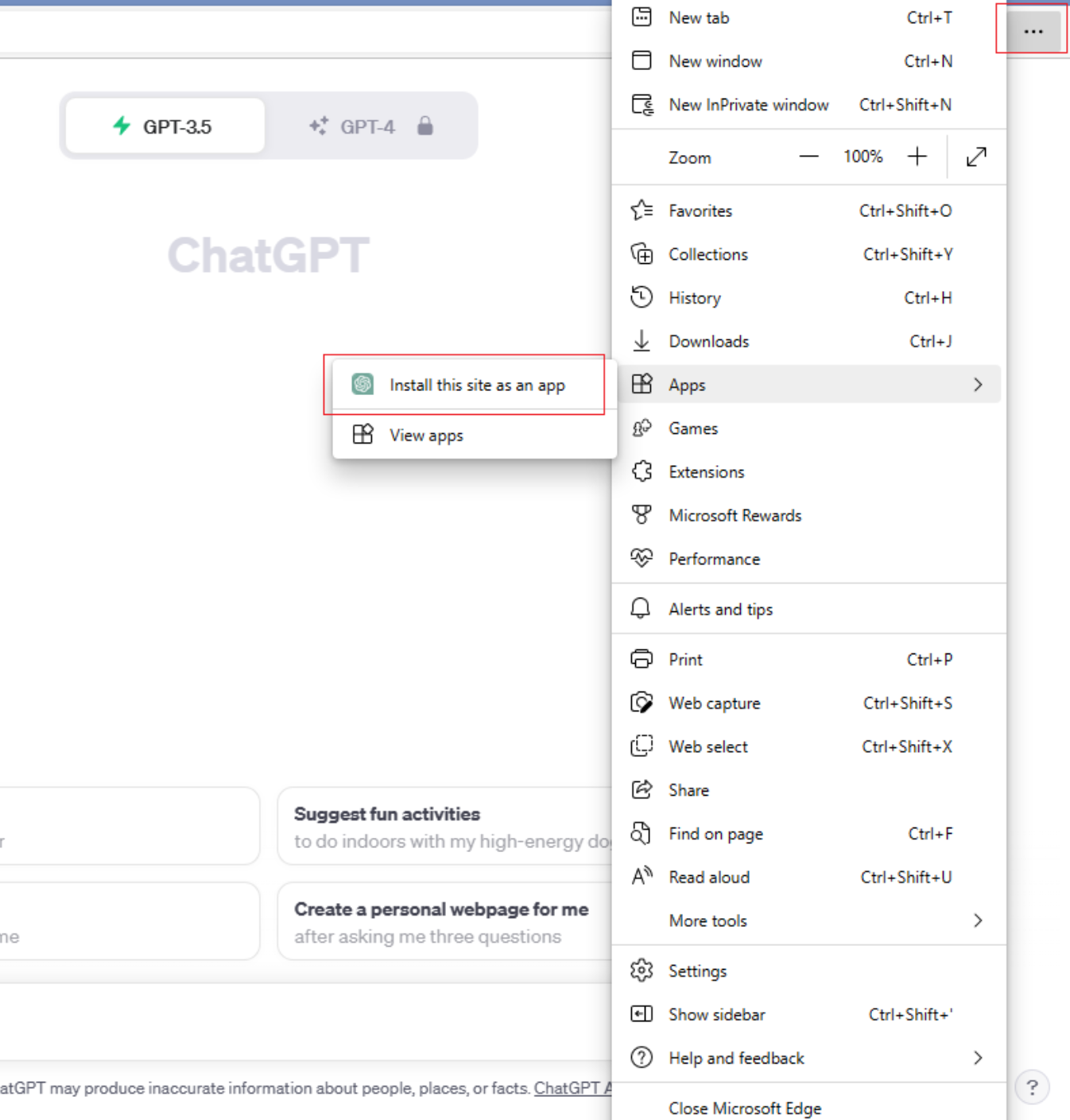
5. 在「安裝應用程式」彈出視窗中,選擇您的應用程式的名稱。
6. 按一下「安裝」。
您將立即收到一則通知,內容為「應用程式已安裝」。同一則訊息說明ChatGPT將在其視窗中安全運行。您還將立即獲得三個選項,讓您更輕鬆地存取ChatGPT應用程式:
- 將應用程式固定到工作列
- 建立桌面快捷方式
- 電腦開啟後自動啟動應用程式
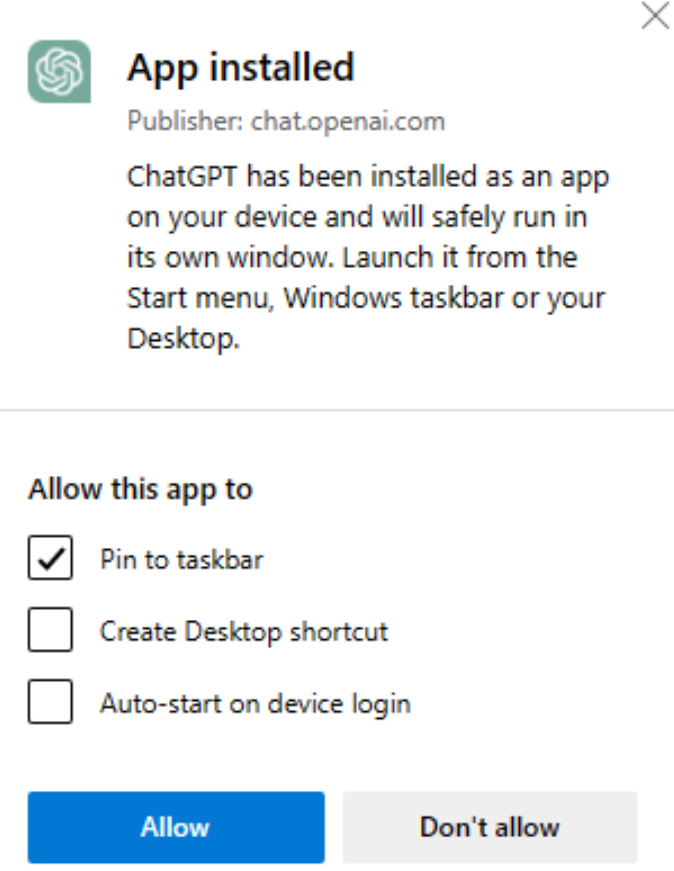
若要啟用這些選項中的任何一個,請在「應用程式已安裝」通知視窗中選取該選項旁邊的框,然後按一下「允許」。
如何使用Google Chrome取得ChatGPT ?
Google Chrome有一個類似於Edge的「將此網站安裝為應用程式」的功能。這次,它被稱為“創建快捷方式”功能。 「規則」幾乎相同。您基本上將使用ChatGPT的網路版本,但在您的電腦上本機使用。
以下是使用Google Chrome安裝ChatGPT的方法:
1. 使用Google Chrome導覽至ChatGPT登入頁面。
2. 輸入您的登入憑證。
3. 前往瀏覽器右上角的三點選單。
4. 從下拉式選單中選擇「更多工具」選項。
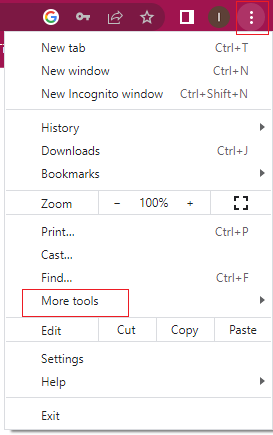
5. 選擇「建立快捷方式...」選項。
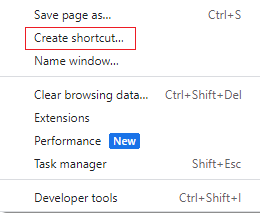
6. 在「建立捷徑?」中為您的虛假應用程式命名。彈出視窗。
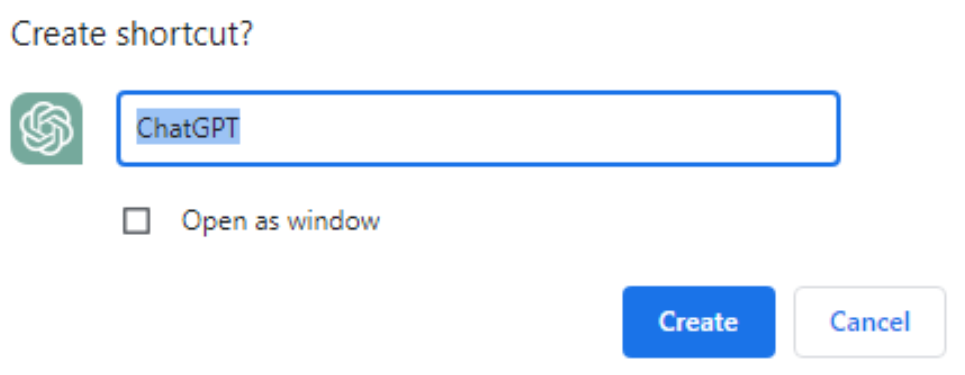
7. 勾選「作為視窗開啟」旁邊的方塊。
8. 按一下「建立」完成該過程。
透過第 7 步,您的ChatGPT捷徑將作為獨立版本啟動,而不是作為Google Chrome視窗。
如何使用 GitHub 上的非官方專案取得ChatGPT ?
如果您需要某個應用程式但找不到官方版本,則可以造訪 GitHub。該儲存庫聚集了為各種開源軟體專案做出貢獻的傑出開發人員。本機ChatGPT桌面應用程式就是這些項目之一。
當然,您應該始終警惕在電腦上安裝第三方應用程式。如果您擔心出現問題,請在下載此應用程式之前嘗試建立系統還原點。如果您仍然猶豫不決,我們建議您尋找替代解決方案(例如,在您的智慧型手機上安裝ChatGPT或找到ChatGPT替代方案,兩者均在下面進行說明)。
如果您已經熟悉 GitHub 專案並且不擔心它們的可信度,請執行以下操作:
1. 造訪非官方ChatGPT「target="_blank" rel="nofollow noopener"> ChatGPT GitHub 頁面。
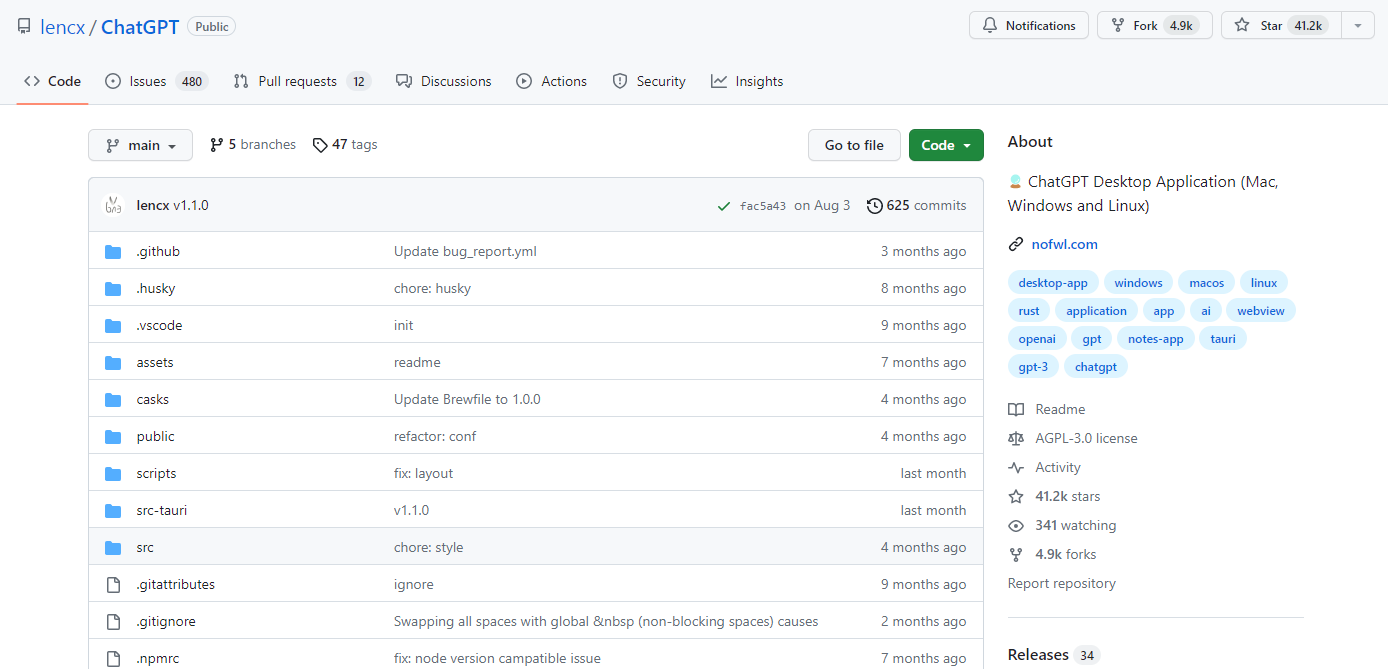
2. 向下捲動至「安裝」部分。
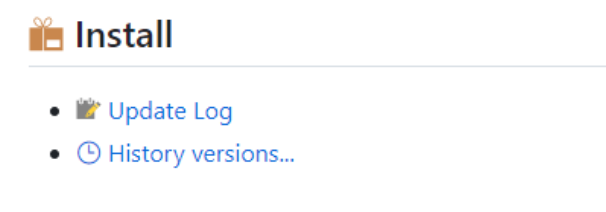
3. 找到您的作業系統(Windows、Mac 或 Linux)。
4. 按一下「直接下載安裝程式」旁的連結。
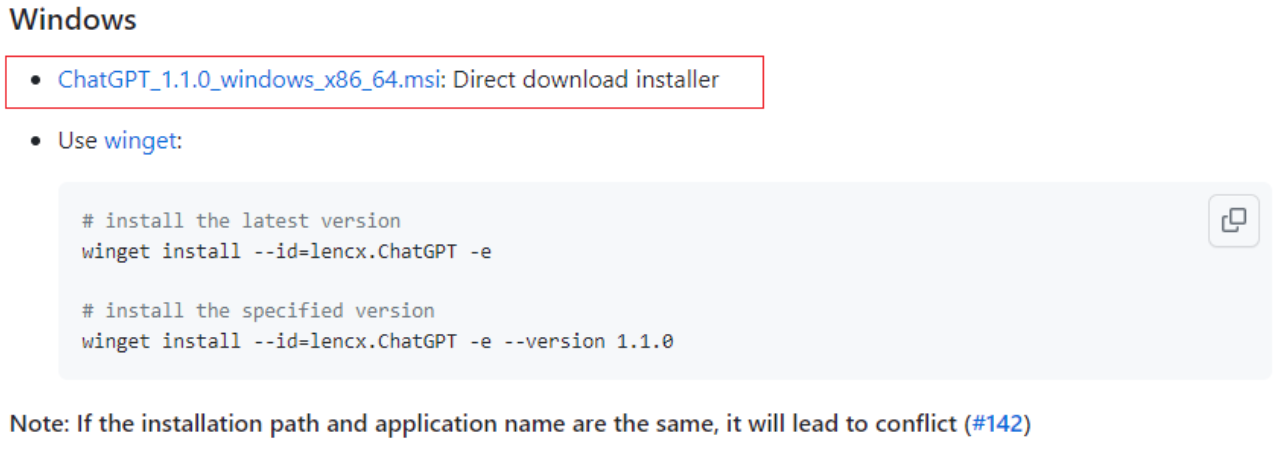
5. 前往ChatGPT下載檔案。
6. 在彈出視窗中選擇「執行」(如果出現提示)。
7. 依照螢幕上的步驟完成安裝。
安裝完成後,啟動應用程式並使用您的 ChaptGPT 憑證登入。您的新本機應用程式的大部分功能將與 Web 用戶端類似。但是,它還有一些原始 Web 用戶端中不具備的附加功能。
例如,非官方的ChatGPT應用程式可讓您以多種格式(例如 PDF 和 JPEG)儲存和匯出產生的回應。
如何將ChatGPT下載到您的智慧型手機
在很長一段時間裡, ChatGPT都不能作為行動應用程式使用。因此,在智慧型手機上存取該聊天機器人的唯一方法是「傳統」方式——透過網頁瀏覽器。但一切都在 2023 年發生了變化, ChatGPT在 5 月推出了官方 iOS 應用程序,隨後於 7 月推出了 Android 應用程式。
不幸的是,這些應用程式仍然無法在全世界範圍內使用。但別擔心!如果您居住的國家無法使用此應用程序,我們將向您展示如何以迂迴方式取得ChatGPT 。
如何取得ChatGPT iOS 和 Android 應用程式?
如果您居住在美國或可以下載ChatGPT應用程式的國家之一,那麼您很幸運。您只需從App Store或Google Play Store下載應用程式。請按照螢幕上的指示進行操作,然後像安裝其他應用程式一樣安裝該應用程式。
安裝後,啟動應用程式並使用您的ChatGPT憑證登入。
在沒有 iOS 或 Android 應用程式的情況下如何取得ChatGPT ?
如果您不屬於能夠存取官方ChatGPT應用程式的幸運國家(目前!),則必須堅持使用網頁版本。
基本上,您所需要做的就是打開智慧型手機的瀏覽器並造訪ChatGPT的官方網站。從那裡,執行以下操作:
- 使用您的ChatGPT憑證登入。
- 點擊“下一步”查看所有彈出的免責聲明。
- 按“完成”。

就是這樣!您可以在智慧型手機上使用ChatGPT 。如果您想感覺自己正在使用行動應用程序,可以將ChatGPT圖示添加到主螢幕。這將允許您快速訪問,就像使用本機應用程式一樣。
為此,請按照下列步驟操作:
- 使用手機瀏覽器造訪ChatGPT的官方網站。
- 點擊右上角的圖示。這可以是共享、匯出或四點圖標,具體取決於您的裝置和瀏覽器。
- 導航至“新增至主畫面”選項。
同樣,根據您的裝置和瀏覽器,可能會立即出現快捷方式。或者,系統可能會要求您為此應用程式圖示命名。這樣做,點擊“新增”,就可以開始了!您將在主螢幕上建立一個方便的ChatGPT應用程序,只需單擊即可存取此 AI 聊天機器人。
如果ChatGPT不適合您該怎麼辦
使用本指南,將ChatGPT下載到您的電腦或智慧型手機應該輕而易舉。但請記住,這些下載中的大多數仍然充當ChatGPT的 Web 用戶端,而ChatGPT經常受到問題的困擾,導致您無法隨時使用此聊天機器人。
另外,事實證明ChatGPT的性能顯著下降,導致反應品質低於標準。換句話說,即使您可以下載ChatGPT ,您也可能對其功能不滿意。
那麼,解決方法是什麼呢?很簡單—尋找替代方案!這就是HIX.AI發揮作用的地方。
HIX.AI是市場上最強大的一體化人工智慧工具。使用HIX.AI將使您能夠存取許多有用的功能,這些功能將改變您創建內容的方式。這些令人難以置信的功能之一是人工智慧聊天機器人 - HIX Chat ,它是ChatGPT第一個替代品。
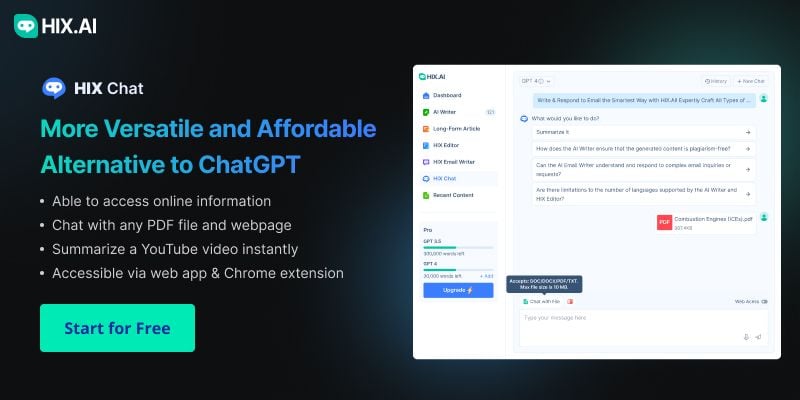
該聊天機器人不需要您登入即可使用其協助。除非您需要GPT-4版本,否則您可以免費試用ChatGPT 。如果是這樣,您需要訂閱付費計劃(這為人工智慧創造打開了一個充滿可能性的世界)。
HIX Chat也具有一些ChatGPT無法提供的功能。也就是說,您可以使用它來閱讀 PDF 文件並回答基於它們的任何問題。這個令人難以置信的聊天機器人還可以使用 URL。例如,向其提供YouTube連結並收到摘要概要,這可以節省您大量時間。
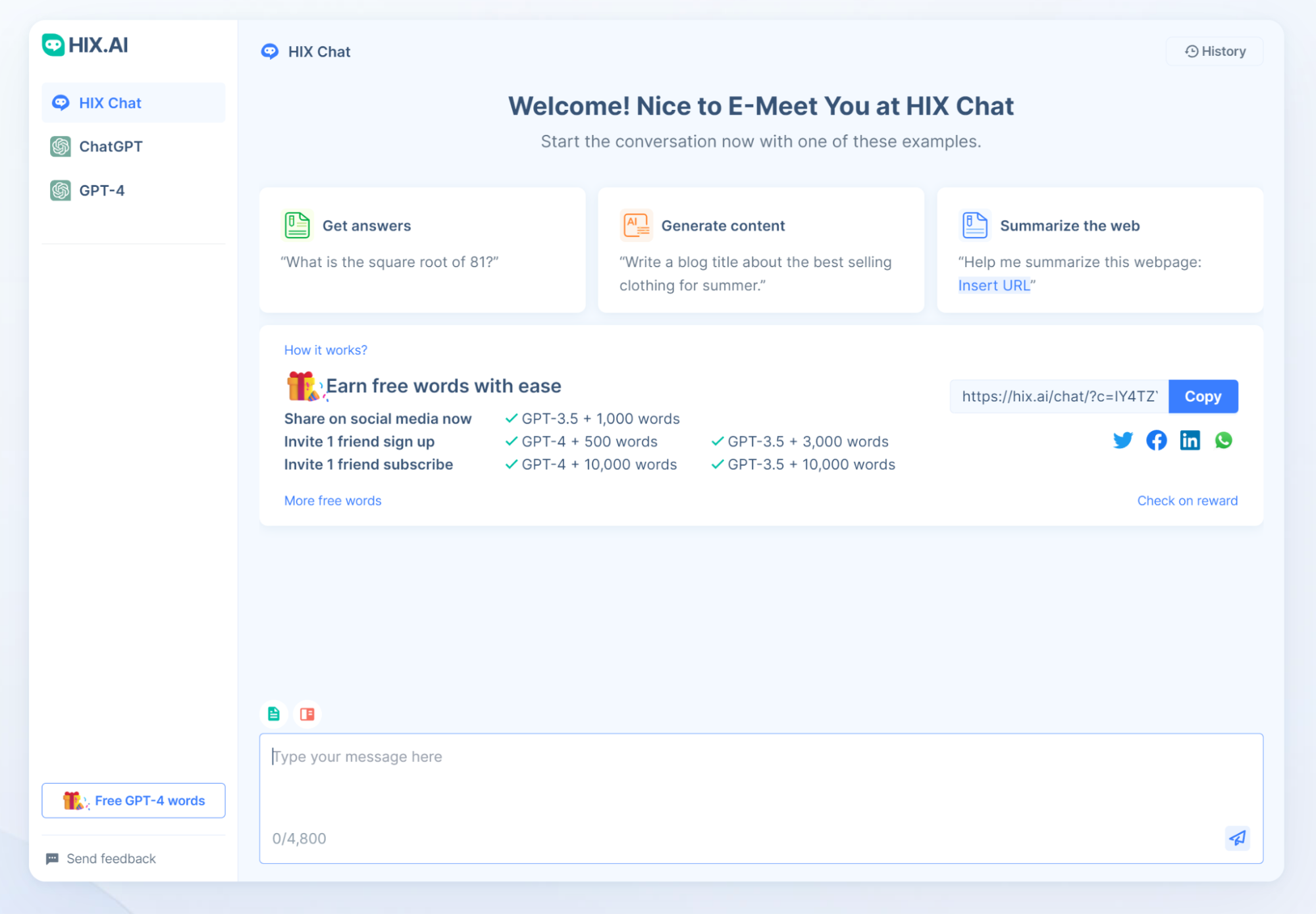
最好的?該聊天機器人可以利用即時數據。換句話說,與ChatGPT不同,它不僅僅依賴預先存在的(並且通常是過時的)知識。
除了透過網頁應用程式存取HIX Chat之外,您還可以使用Google Chrome或Microsoft Edge瀏覽器擴充功能進行存取。
人工智慧的力量觸手可及
人工智慧聊天機器人是一項了不起的發明,它可以讓您將複雜的任務變成愉快的聊天。您幾乎可以將它們用於任何事情,從學習新資訊到提高生產力。考慮到這些聊天機器人的有用性,您可能希望隨時即時存取它們。這正是您將從本指南中獲得的內容。
我們向您展示如何以直接和間接方式在電腦和智慧型手機上取得ChatGPT 。我們也向您展示了當ChatGPT失敗時(以一種或另一種方式)您該怎麼做 – 使用HIX Chat 。您剩下要做的就是利用人工智慧的力量來改變您的日常生活。


